Come aumentare la luminosità del telefono
A chi non è capitato almeno una volta di modificare involontariamente alcune impostazioni del proprio telefono e, successivamente, di non sapere come tornare indietro? Dato che sei qui e stai leggendo questo mio tutorial, sono pronto a scommettere che è appena successo anche a te. Più precisamente, hai abbassato eccessivamente la luminosità dello schermo del tuo telefono e adesso non hai la minima idea di come fare per aumentarla di nuovo e farlo tornare come prima.
Ho indovinato? Beh, allora non temere: potrai risolvere il problema in pochissimo tempo. Ti basterà seguire le istruzioni riportate nelle prossime righe. Con questa guida, infatti, ti mostrerò come aumentare la luminosità del telefono tramite diverse soluzioni, tutte presenti all'interno del tuo smartphone, sia esso un terminale Android o un iPhone.
Anche se, come immagino, la tecnologia non è proprio il tuo forte, non ti preoccupare: si tratta di procedimenti semplici ed estremamente veloci da compiere. Detto questo, mettiamo al bando le ciance e diamoci da fare! Ti assicuro che nell'arco di pochissimo tempo il tuo schermo tornerà a essere luminoso come prima che cambiassi per sbaglio le impostazioni.
Indice
- Come aumentare la luminosità del telefono Android
- Come aumentare la luminosità del telefono iPhone
- Come aumentare la luminosità del telefono oltre il limite
Come aumentare la luminosità del telefono Android
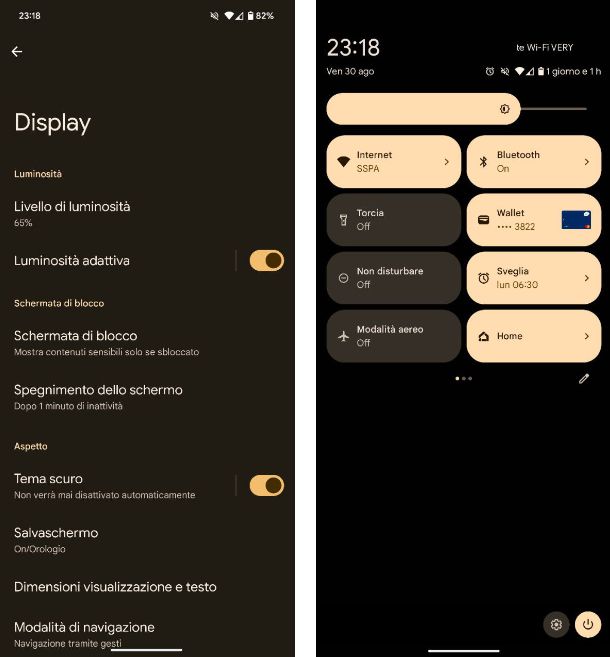
Il tuo smartphone è animato dal sistema operativo Android? Allora sappi che puoi aumentare la luminosità dello schermo in vari modi, indipendentemente dal modello e dalla marca dello stesso. Il metodo principale consiste nell'andare a operare nelle Impostazioni di sistema, ma in alternativa puoi agire anche dal Centro notifiche. Se sei dotato di uno smartphone con Android stock, di seguito ti mostrerò come aumentare la luminosità del telefono Android.
Il percorso “classico” per regolare la luminosità dello schermo su Android passa per l'app Impostazioni dello smartphone. Dunque, sblocca il telefono e apri l'app Impostazioni, riconoscibile dall'icona di un ingranaggio. Nella schermata che si è aperta, recati in Display > Livello di luminosità e, dal pop-up che si apre in alto potrai regolare la luminosità agendo sulla barra di regolazione: alza la luminosità spostando il cursore verso destra.
Un'altra operazione che puoi compiere consiste nell'impostare la luminosità adattiva. In poche parole, il telefono, in base al livello di luminosità che rileva nell'ambiente (se dotato di apposito sensore), si autoregola, alzando e abbassando la luminosità dello schermo in maniera autonoma. Per farlo, sempre dall'app Impostazioni ti basta fare tap sulla voce Display e poi impostare su ON la levetta della voce Luminosità adattiva. Ora non devi fare nient'altro, la luminosità si regolerà da sé!
Un metodo più veloce per regolare al volo la luminosità dello schermo su Android consiste nell'utilizzo del Centro notifiche, a cui puoi accedere effettuando uno swipe dall'alto verso il basso tramite la barra di stato (cioè la striscia superiore del display che mostra, ad esempio, le icone delle impostazioni attive, il livello della batteria e l'orario). Una volta aperto il centro delle notifiche, effettua nuovamente il medesimo swipe per aprire anche le sezione dedicata agli interruttori rapidi e da qui potrai subito agire sulla luminosità muovendo il cursore posto in alto. Semplice, vero?
Come aumentare la luminosità del telefono Samsung
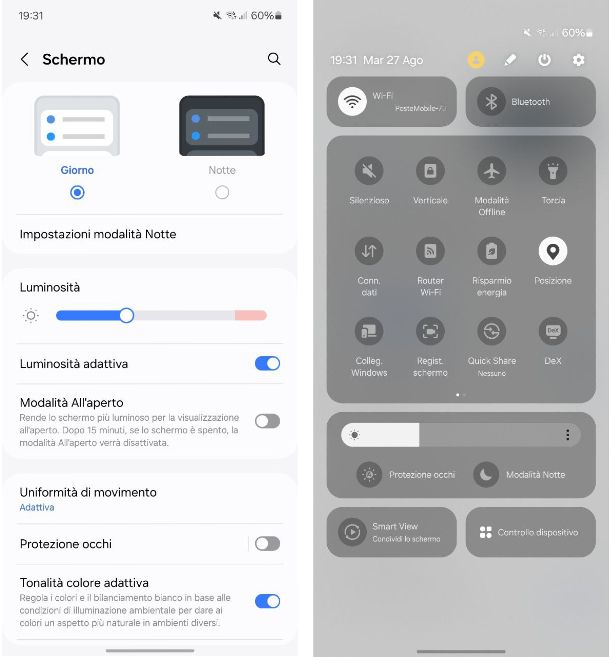
Possiedi uno smartphone Samsung e desideri scoprire come aumentare la luminosità del telefono Samsung. In questo caso puoi agire tramite l'app Impostazioni, riconoscibile dall'icona di un ingranaggio.
Successivamente, nella schermata che si è aperta, tocca sulla voce Schermo e, poi regola la luminosità agendo sulla barra di regolazione: alza la luminosità spostando il cursore verso destra.
Un'altra operazione che puoi compiere consiste nell'impostare la luminosità adattiva. Per farlo, sempre dall'app Impostazioni ti basta fare tap sulla voce Schermo e poi impostare su ON la levetta della voce Luminosità adattiva. Ora non devi fare nient'altro, la luminosità si regolerà da sé!
In alternativa puoi regolare la luminosità dello schermo tramite il Centro notifiche, a cui puoi accedere effettuando uno swipe dall'alto verso il basso tramite la barra di stato. Una volta aperto il centro delle notifiche, effettua nuovamente il medesimo swipe per aprire anche le sezione dedicata agli interruttori rapidi e da qui potrai subito agire sulla luminosità muovendo il cursore posto in basso. Semplice, vero?
Come aumentare la luminosità del telefono Xiaomi
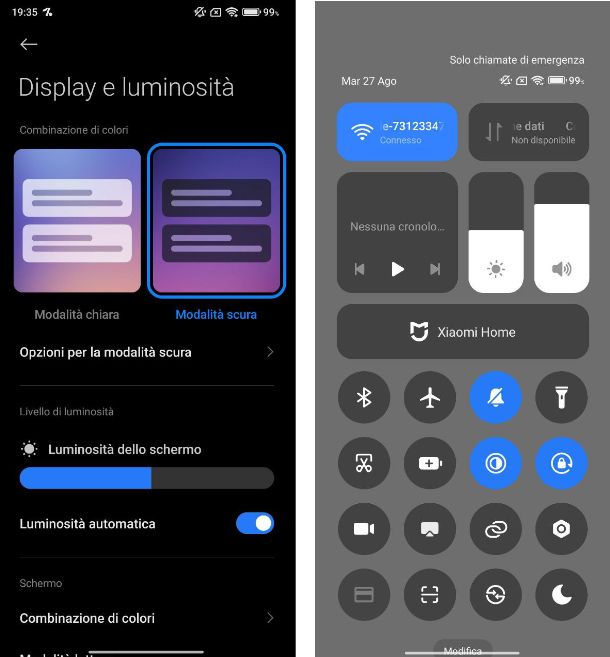
Utilizzi uno smartphone Xiaomi e desideri capire come aumentare la luminosità del telefono Xiaomi? Nessun problema, ora ti mostro come procedere.
Per iniziare, apri l'app Impostazioni, riconoscibile dall'icona di un ingranaggio, e tocca sulla voce Display e luminosità. Da qui, agisci sulla barra di regolazione: alza la luminosità spostando il cursore verso destra. Qualora volessi abilitare la funzione di luminosità automatica, che sfrutta il sensore per regolare automaticamente la luminosità in base all'ambiente in cui ti trovi, imposta su ON la levetta della voce Luminosità automatica.
In alternativa puoi regolare la luminosità dello schermo tramite il Centro di controllo, a cui puoi accedere effettuando uno swipe dall'alto verso il basso dall'angolo in alto a destra. Da qui, ti basta agire sul cursore della luminosità posto in alto a destra muovendo il cursore verso l'alto.
Come aumentare la luminosità del telefono Huawei
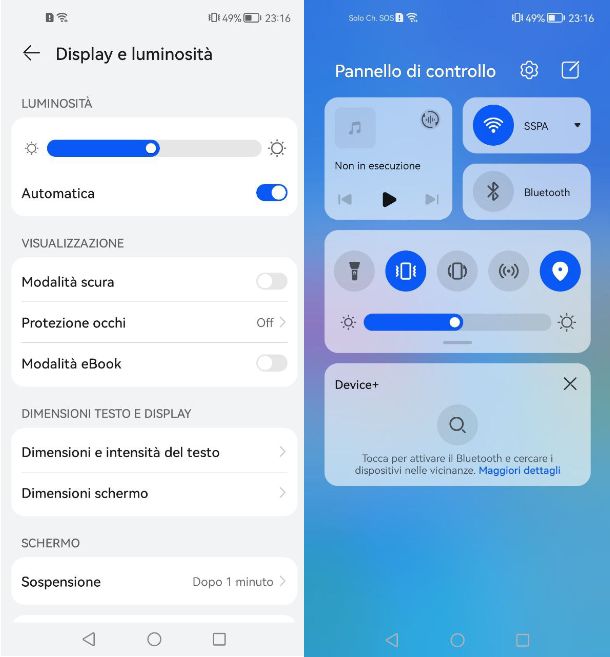
Sei in possesso di un dispositivo Huawei e desideri capire come aumentare la luminosità del telefono Huawei. In questo caso, per iniziare apri l'app Impostazioni, riconoscibile dall'icona di un ingranaggio, e poi recati in Display e luminosità. Da questa schermata, agisci sulla barra di regolazione posta in alto: alza la luminosità spostando il cursore verso destra.
Qualora volessi abilitare la funzione di luminosità automatica, ti basta impostare su ON la levetta della voce Automatica.
In alternativa puoi regolare la luminosità dello schermo tramite il Pannello di controllo, a cui puoi accedere effettuando uno swipe dall'alto verso il basso dall'angolo in alto a destra. Da qui, ti basta agire sul cursore della luminosità muovendo il cursore verso destra.
Come aumentare la luminosità del telefono iPhone
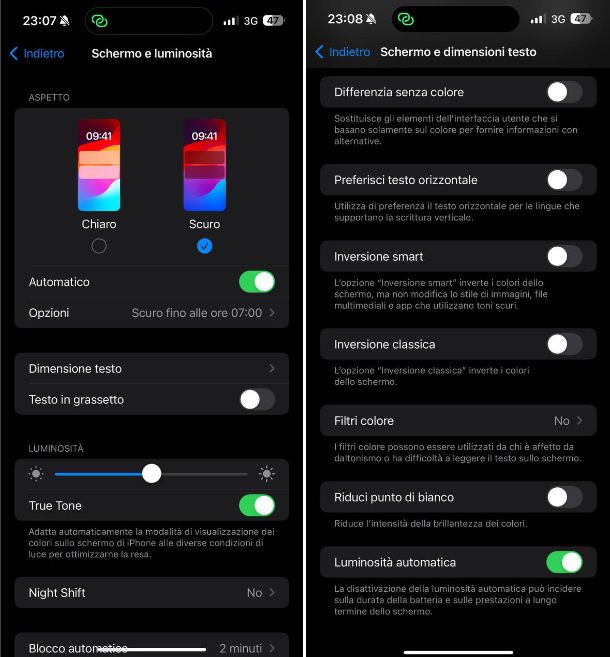
Ti stai chiedendo come aumentare la luminosità del telefono iPhone? Anche nel caso di iPhone, come visto precedentemente con Android, puoi fare tutto semplicemente tramite gli strumenti inclusi nel sistema operativo dello smartphone. Per maggiori dettagli, continua a leggere.
Il primo metodo che voglio mostrarti consiste nel modificare la luminosità tramite le Impostazioni di iOS. Per procedere in tal senso, dalla schermata Home, fai tap sull'icona delle Impostazioni, riconoscibile dall'icona di un ingranaggio.
Nella nuova schermata che si è aperta, fai tap sulla voce Schermo e luminosità. Ora, sotto la sezione Luminosità, noterai la presenza di una barra di regolazione: per aumentare la luminosità, sposta il cursore verso l'icona del sole più grande, a destra, finché non trovi l'intensità giusta.
Un'altra pratica funzione che voglio segnalarti è la regolazione automatica della luminosità dello schermo, basata sul rilevamento delle condizioni ambientali da parte dei sensori integrati nello smartphone. Per raggiungerla e attivarla, recati nell'app Impostazioni e poi recati in Accessibilità > Schermo e dimensioni testo, scorri verso il basso e imposta su ON la levetta accanto alla voce Luminosità automatica (se necessario).
Un altro metodo, molto veloce, che puoi utilizzare per aumentare la luminosità del tuo iPhone è attuabile tramite il Centro di Controllo. Si tratta, in breve, di un menu di comandi rapidi al quale puoi accedere tramite il blocco schermo, la schermata Home o qualunque altra schermata del tuo dispositivo (anche quando stai utilizzando un'app).
Per raggiungerlo sugli iPhone con Face ID, scorri con il dito verso il basso partendo dall'angolo in alto a destra del display. Sui modelli di iPhone con tasto Home, invece, puoi visualizzarlo partendo da un punto qualunque della parte inferiore del display e scorrendo verso l'alto.
Una volta fatto, comparirà una schermata con diversi comandi rapidi. Per aumentare la luminosità del tuo schermo non devi far altro che alzare la barra contrassegnata dal simbolo del sole. In questo modo, potrai regolare la luminosità in maniera velocissima, in base all'evenienza. Facile, no?
Come aumentare la luminosità del telefono oltre il limite
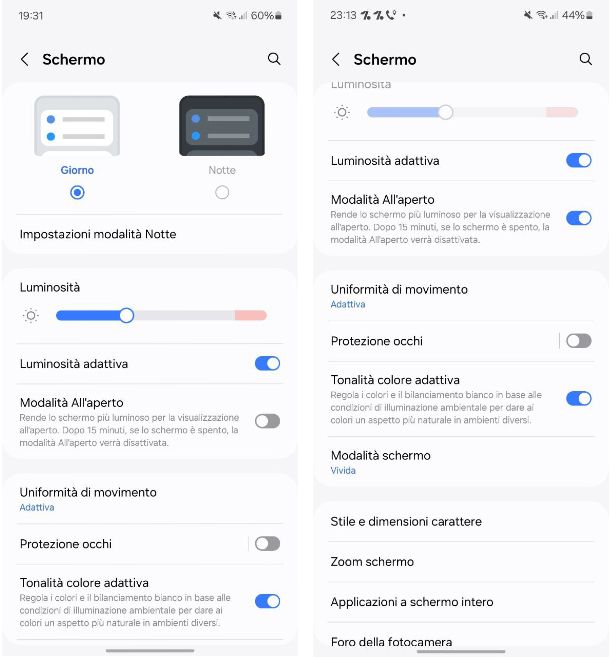
La luminosità massima dello schermo del tuo telefono non è sufficiente e fai molta fatica a utilizzarlo sotto la luce diretta del sole. Pertanto, vorresti capire come aumentare la luminosità del telefono oltre il limite.
Devi sapere che non puoi aumentare fisicamente il livello di luminosità massima dello schermo del tuo dispositivo, tuttavia alcune aziende integrano una funzione software che permette allo schermo di aumentare ancora di più la luminosità dello schermo (tipicamente sui pannelli OLED), diventando quasi fluorescente. Chiaramente i colori non saranno più fedeli alla realtà e aumenterà il consumo di batteria, ma riuscirai a visualizzare correttamente i contenuti sullo schermo, soprattutto i testi.
Questa funzione, però, non è disponibile su tutti gli smartphone e varia in base al modello in tuo possesso. Ad esempio, sugli smartphone Samsung puoi abilitarla aprendo l'app Impostazioni e poi recandoti su Schermo. Da qui, imposta su ON la levetta della voce Modalità all'aperto.

Autore
Salvatore Aranzulla
Salvatore Aranzulla è il blogger e divulgatore informatico più letto in Italia. Noto per aver scoperto delle vulnerabilità nei siti di Google e Microsoft. Collabora con riviste di informatica e cura la rubrica tecnologica del quotidiano Il Messaggero. È il fondatore di Aranzulla.it, uno dei trenta siti più visitati d'Italia, nel quale risponde con semplicità a migliaia di dubbi di tipo informatico. Ha pubblicato per Mondadori e Mondadori Informatica.






